Trong thời điểm hiện tại thì đa số người dùng cá nhân cũng như các tổ chức đều hay sử dụng bảng mã Unicode trong soạn thảo văn bản và chia sẻ, tuy nhiên trong đó cũng có không ít người dùng vẫn còn sử dụng những bảng mã cũ như Vni-Windows, TCVN3(ABC),… để thực hiện các thao tác, việc này rất dễ gây lỗi khi đọc trên các máy khác.
Tải 8000 Font chữ Đẹp Full Việt Hóa cho Design thiết kế: Photoshop, Corel mới nhất
Vấn đề này cũng có thể được khắc phục nhanh chóng bằng cách download những bộ font chữ thường được sử dụng về hoặc hãy lưu file word kèm font chữ vào để máy tính khác có thể đọc được ngay cả khi không có font chữ đó. Tuy nhiên nếu như bạn muốn chuẩn hóa văn bản đó chuyển sang những bảng mã, loại font chữ khác phù hợp với yêu cầu công việc của mình thì có thể sử dụng một công cụ có sẵn trong Unikey đó là Unikey Toolkit
Bước đầu tiên để tiến hành đổi font chữ hoặc bảng mã các bạn cần phải mở văn bản trên file word, excel, powerpoint, text… ra và click chọn vào một phần text bất kỳ để xác định loại font chữ.
Ví dụ như trong hình dưới đây là một bài làm trên file Excel 2010 với font là VNI-Times
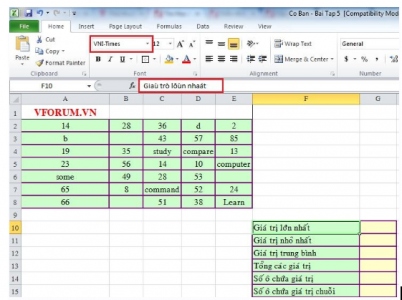
Tiếp đó các bạn sẽ cần phải xác định bảng mã thông qua việc nhận dạng font dưới đây
Bảng mã Unicode: Sẽ thường có dạng tên font như Arial, Time New Roman,…
Bảng mã VNI-Windows: Tên font sẽ có dạng VNI – tên font. Ví dụ như VNI-Centur, VNI-ThuPhap, VNI-Time,…
Bảng mã TCVN3(ABC) : Tên font sẽ có dạng VnTên font
Bảng mã BK HCM 2: Tên font sẽ ở dạng VnTên font
Sau đó hãy tiến hành bôi đen toàn bộ văn bản bằng cách nhấn tổ hợp phím tắt Ctrl + A và copy hoặc cut văn bản tùy ý , để đưa văn bản này vào trong bộ nhớ Clipboard
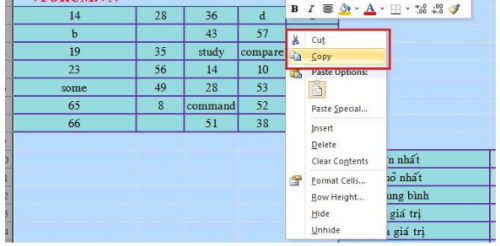
Sau khi đã copy xong văn bản cần chuyển các bạn hãy tiến hành nhấn tổ hợp phím tắt: Ctrl + Shift + F6 để mở Unikey Toolkit, hoặc cũng có thể click chuột phải vào biểu tượng Unikey trên thanh system icon và chọn Công cụ…
Xem thêm: Cách chuyển văn bản chữ hoa sang chữ thường bằng Unikey
Chọn bảng mã nguồn chính là bảng mã của font hiện tại mà văn bản đang sử dụng, và chọn mục bảng mã đích là bảng mã mà bạn muốn thay đổi font
Ví dụ như hình dưới đây là muốn đổi thành font Arial hoặc Time New Roman nên sẽ chọn đich là Unicode
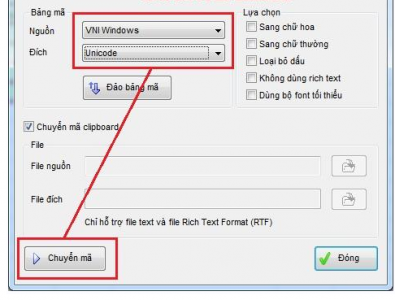
Sau khi đã chọn lựa phù hợp , tiến hành click vào Chuyển mã để có thể chuyển bảng mã, đến khi thành công thì phần mềm sẽ thông báo: Successfully converted RTF clipboard. Hãy chọn OK để tắt thông báo
Trong trường hợp là phần mềm báo lỗi vì chưa có clipboard thì có thể lý do là các bạn chưa tiến hành copy văn bản muốn chuyển, hãy thực hiện lại theo trình tự các bước
Sau đó hãy quay lại văn bản mà các bạn vừa mới copy để tiến hành dán bằng cách nhấn tổ hợp phím tắt Ctrl + V, tuy nhiên lúc này có thể văn bản sẽ bị lỗi font chữ , do bảng mã mới là Unicode, trong khi font vẫn sẽ là Vni-Times
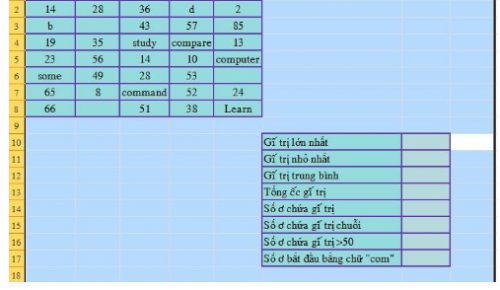
Để kết thúc việc chuyển đổi bằng cách đổi sang font Unicode ví dụ như: Time New Roman như hình dưới, văn bản sẽ trở lại tiếng Việt chuẩn
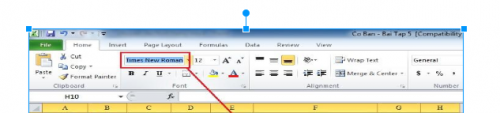
Hoặc có thể đổi sang Arial thì văn bản của bạn vẫn hiển thị đúng như vậy, chỉ cần các font chữ cùng bảng mã là Unicode đã được chuyển
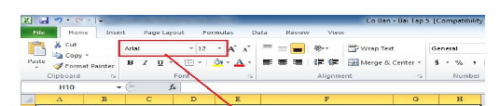
Đối với các sheet khác nhau của Excel, hoặc các văn bản bất kỳ trên bản word, powerpoint, text, các bạn đều có thể làm tương tự.
Chúc các bạn thành công !
 Download Unikey
Xem thêm: Download tải WinRAR 5.31 mới nhất 2016 Full Crack Windows XP/7/8/10, Download tải WinZIP 20 phần mềm tốt nhất cho nén file 2016, Dạy Học mat xa, dạy massage body, Mi Katun
Download Unikey
Xem thêm: Download tải WinRAR 5.31 mới nhất 2016 Full Crack Windows XP/7/8/10, Download tải WinZIP 20 phần mềm tốt nhất cho nén file 2016, Dạy Học mat xa, dạy massage body, Mi Katun
